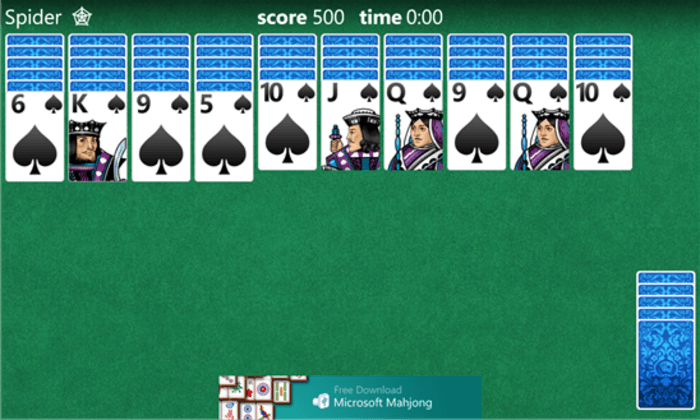Овај софтвер ће поправити уобичајене рачунарске грешке, заштитити вас од губитка датотека, малвера, квара хардвера и оптимизирати ваш рачунар за максималне перформансе. Решите проблеме са рачунаром и уклоните вирусе сада у 3 једноставна корака:
- Преузмите алатку за поправку рачунара Ресторо који долази са патентираним технологијама (патент доступан овде).
- Кликните Покрените скенирање да бисте пронашли проблеме са Виндовсом који би могли да узрокују проблеме са рачунаром.
- Кликните Поправи све да бисте решили проблеме који утичу на сигурност и перформансе рачунара
- Ресторо је преузео 0 читаоци овог месеца.
Много добрих ствари иде Мицрософт Пасијанс колекција. Недавно преновљени сет различитих игара углавном су поздравили страствени играчи пасијанса широм света.
Међутим, чак и ова графички једноставна игра некако има више од неколико проблема. Неки од њих су саморазумљиви, док је грешка 404017 прилично необична.
Неки играчи виде ову поруку о грешци кад год започну игру и, ето, ништа се не дешава. Затварају и играју без проблема. Сада, иако грешка 404017 не може бити повезана са проблемом, сигурно је да је грешка. И имамо неколико начина да се тога решимо.
Како исправити грешку 404017 у Мицрософт Солитаире Цоллецтион
- Ресетуј продавницу
- Покрените алатку за решавање проблема са апликацијом
- Вратите МСЦ на фабричка подешавања и ажурирајте га
- Покрените СФЦ и ДИСМ
- Ажурирајте Виндовс
- Поново инсталирајте игру
Решење 1 - Ресетујте продавницу
Почнимо са ресетовањем предмеморије продавнице. Због мистериозне природе приручне грешке не можемо бити сигурни да ли је ово изолована грешка Мицрософт Солитаре Цоллецтион или има неке везе са самом Продавницом.
Најчешћи начин за решавање застоја или недоличног понашања у Мицрософт Сторе-у је ресетовање. Ово је основна системска апликација и не може се поново инсталирати, али ресетовање би требало да буде добар почетак.
Ево како ресетовати продавницу помоћу команде ВСРесет:
- На Виндовс траци за претрагу откуцајте всресет.
- Кликните на всресет да изврши наредбу.

- Отвори Мицрософт Пасијанс колекција и тражите побољшања.
- ПРОЧИТАЈТЕ И: Најпопуларније игре за Виндовс 10 за почетак [Десктоп]
Решење 2 - Покрените алатку за решавање проблема са апликацијом
Следеће што можемо је покренути наменску уграђену алатку за решавање проблема. Постоји читав мени алата за Виндовс 10 намењен решавању различитих системских проблема.
У овом случају тражићемо алатку за решавање проблема са апликацијама Сторе. Ако вас не ослободи грешке 404017, требало би да вам барем наговести шта је пошло по злу.
Можете да покренете уграђену алатку за решавање проблема са апликацијама продавнице пратећи ове кораке:
- ПритиснитеВиндовс тастер + Ида отворите Подешавања.
- ИзаберитеАжурирање и сигурност.
- ИзаберитеРешавање проблемаса левог окна.
- Проширите „Апликације Виндовс продавнице”Алатка за решавање проблема.
- КликнитеПокрените алатку за решавање проблема.

Решење 3 - Вратите МСЦ на фабричка подешавања и ажурирајте га
Сада, иако се Сторе не може поново инсталирати или темељно умешати у њу, сасвим сигурно можете да подесите Мицрософт Солитаире Цоллецтион. Једна радња коју обично препоручујемо ако има проблема са једном или другом УВП апликацијом је ресетовање на фабричка подешавања.
Не морате да бринете о свом резултату (напретку у игри) јер је сачуван у облаку и самим тим сигуран од брисања.
- ПРОЧИТАЈТЕ И: Најбоље апликације за пасијанс за кориснике Виндовс 10
Ево како да вратите Мицрософт Солитаире Цоллецтион на фабричка подешавања:
- Притисните Виндовс тастер + И да бисте отворилиПодешавања.
- ИзаберитеАпликације.
- Проширите апликацију Мицрософт Солитаире Цоллецтион и отворитеНапредне опције.

- Померите се надоле и кликните Ресетовати.
Покрените скенирање система да бисте открили потенцијалне грешке

Преузмите Ресторо
Алат за поправак рачунара

Кликните Покрените скенирање да бисте пронашли проблеме са Виндовсом.

Кликните Поправи све да реши проблеме са патентираним технологијама.
Покрените скенирање рачунара помоћу алатке за обнављање система Ресторо да бисте пронашли грешке које узрокују сигурносне проблеме и успоравање. По завршетку скенирања, поступак поправке ће оштећене датотеке заменити новим Виндовс датотекама и компонентама.
Након што то учините, предлажемо да проверите да ли постоје исправке. Да би Збирка радила без проблема, уверите се да је ажурна. Апликацију можете ажурирати приступом Мицрософт Сторе-у.
Једном тамо отворите Преузимања и ажурирања у менију са 3 тачке. Преостало је само да кликнете на Преузми исправке.
Решење 4 - Покрените СФЦ и ДИСМ
Ако се грешка 404017 и даље буде јављала, можда је време да се укључе велике пушке. Поред продавнице и апликација које спадају у њен екосистем, још увек постоје неки ометајући фактори.
На пример, ако се одређене системске датотеке оштете, то може утицати на Сторе. Теоретски, то је прилично ретка појава, али добро је знати Виндовс 10, покретање СФЦ-а и ДИСМ-а.
Најбоље раде када трче заједно, један за другим. Први услужни програм који ћемо морати да користимо је Провера системских датотека. Након тога, ако не буде пронађена грешка, покрените алатку за одржавање и управљање имплементацијом слике.
Ево како да покренете оба алата путем командне линије:
- На Виндовс траци за претрагу откуцајтецмд.
- Десни клик наКомандна линија и покрените га као администратор.
- У командну линију откуцајте следећу команду и притисните Ентер:
- сфц / сцаннов

- сфц / сцаннов
- Након што завршите, у исти прозор откуцајте следеће команде и притисните Ентер након сваке:
- ДИСМ / онлине / Цлеануп-Имаге / СцанХеалтх
- ДИСМ / Онлине / Цлеануп-Имаге / РестореХеалтх
- Поново покрените рачунар када се све заврши.
5. решење - Ажурирајте Виндовс
Обавезна ажурирања за Виндовс 10 позната су по томе што изазивају све врсте проблема, јер Мицрософт воли да поправи оно што није покварено и натера вас да то прихватите без обзира на то желите ли то или не. Срећом, није свако ажурирање такво.
Природна грешка се појавила код неких корисника непосредно након исправке, али могли бисмо очекивати да ће је следећа исправка решити. Због тога предлажемо да ручно проверите ажурирање и надате се најбољем.
- ПРОЧИТАЈТЕ И: Мицрософт пасијанс се заглавио при учитавању: Ево како да га поправите
Ево како да проверите да ли постоје исправке у оперативном систему Виндовс 10:
- Притисните Виндовс тастер + И да бисте отворили Подешавања.
- Изаберите Ажурирање и сигурност.
- Кликните на Провери ажурирања дугме са десне стране.

Решење 6 - Поново инсталирајте игру
Коначно, ако вам ниједан од претходних корака није помогао да отклоните грешку 404017, предлажемо да поново инсталирате игру као последње средство. Апликације Мицрософт Сторе-а, попут њихове старије браће и сестара - апликација вин32, могу да се исправе и потребно је поновно инсталирање.
У овом случају не можемо са сигурношћу рећи да ли поновна инсталација доноси више успеха од претходних решења, али вреди покушати.
Следите ове кораке да бисте поново инсталирали Мицрософт Солитаире Цоллецтион:
- На Виндовс траци за претрагу потражите Мицрософт Пасијанс колекција.
- Кликните десним тастером миша и деинсталирајте га.

- Поново покрените свој рачунар.
- Отвори Мицрософт Сторе, потражите Мицрософт Пасијанс колекција и инсталирајте га на свој рачунар.
- Пријавите се са својим Мицрософтов рачун.
Уз то, дошли смо до закључка. Ако и даље имате потешкоћа са овом или било којом другом грешком у Мицрософт Солитаире Цоллецтион, контактирање Мицрософта је следећи очигледан корак. Такође нам реците да ли смо вам помогли или не у одељку за коментаре испод.
- Почетник, Л1-4
- Регрут, Л5-9
- Ентузијаста, Л10-14
- Шегрт, Л15-19
- Дипломирао, Л20-24
- Афиционадо, Л25-29
- Талентовано, Л30-34
- Вешт, Л35-39
- Зачињено, Л40-44
- Специјалиста, Л45-49
- Стручњак, Л50-54
- Ветеран, Л55-59
- Про, Л60-64
- Ајкула за карте, Л65-69
- Геније, Л70-74
- Господару, Л75-79
- Суперстар, Л80-84
- Ас, Л85-89
- Шампион, Л90-94
- Легенда, Л95-99
- Грандмастер, Л100
 И даље имате проблема?Поправите их помоћу овог алата:
И даље имате проблема?Поправите их помоћу овог алата:
- Преузмите овај алат за поправак рачунара оцењено одличним на ТрустПилот.цом (преузимање почиње на овој страници).
- Кликните Покрените скенирање да бисте пронашли проблеме са Виндовсом који би могли да узрокују проблеме са рачунаром.
- Кликните Поправи све да реши проблеме са патентираним технологијама (Ексклузивни попуст за наше читаоце).
Ресторо је преузео 0 читаоци овог месеца.
Често постављана питања
Мицрософт Солитаире Цоллецтион можете играти бесплатно, али заузврат морате гледати 30 секунди дуге видео огласе. Ако не желите да гледате огласе, пасијанс без огласа можете купити по цени од 1,49 УСД месечно или 9,99 УСД годишње.
Ако сте почетник, играјте се са једним апартманом док вам не буде пријатно да играте пасијанс. Како стекнете више искуства, можете почети да играте са два апартмана, затим са три, а затим ће и сва четири апартмана.
Ево комплетне листе нивоа Мицрософт Солитаире:
- Почетник, Л1-4
- Регрут, Л5-9
- Ентузијаста, Л10-14
- Шегрт, Л15-19
- Дипломирао, Л20-24
- Афиционадо, Л25-29
- Талентовано, Л30-34
- Вешт, Л35-39
- Зачињено, Л40-44
- Специјалиста, Л45-49
- Стручњак, Л50-54
- Ветеран, Л55-59
- Про, Л60-64
- Ајкула за карте, Л65-69
- Геније, Л70-74
- Господару, Л75-79
- Суперстар, Л80-84
- Ас, Л85-89
- Шампион, Л90-94
- Легенда, Л95-99